PDF转换大师将PDF转换为Excel的方法
2023-12-25 15:05:01来源:8624软件园作者:8624软件园PDF转换大师这款软件是一款功能非常实用的PDF文件转换工具,通过这款软件用户可以转换各种格式的文件,如果在日常使用PDF文件的时候对PDF文件的格式有其他需求的话就可以通过这款软件来转换,就比如一些用户在整理数据的时候需要将PDF文件转换成Excel文件,这样的话就可以通过PDF转换大师这款软件来转换。鉴于还有很多用户没有使用过这款软件,不知道具体要如何操作,那么在接下来的教程中小编就跟大家分享一下具体的操作方法吧,感兴趣的朋友不妨一起来看看这篇方法教程。
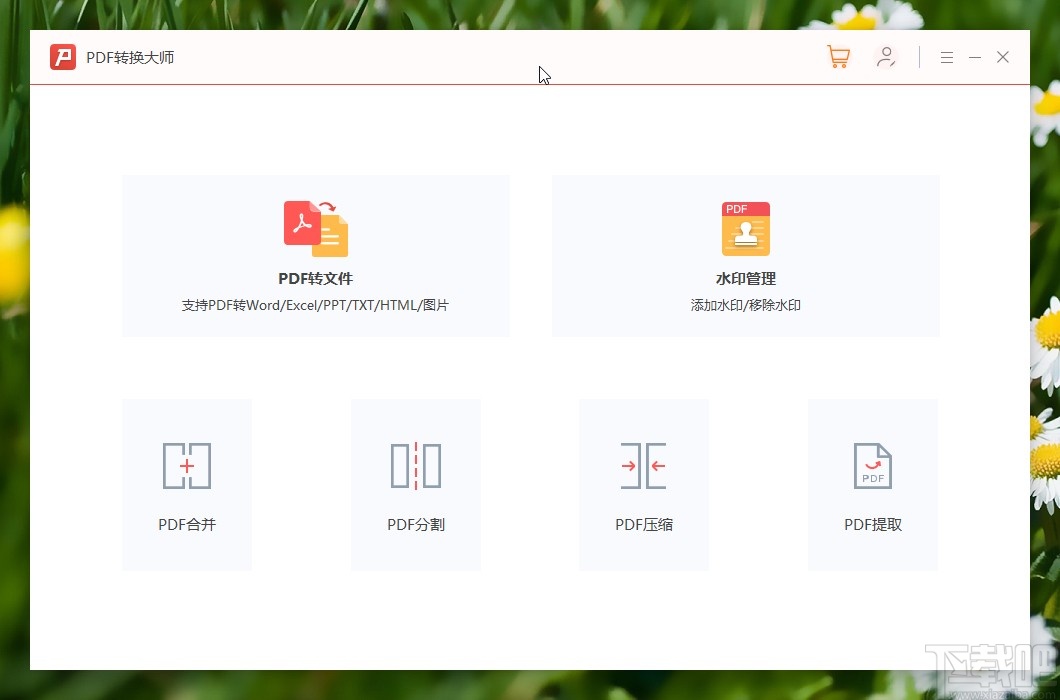
方法步骤
1.首先第一步我们打开软件之后,在软件界面中找到PDF转文件这个模块,找到之后点击进入到其中。
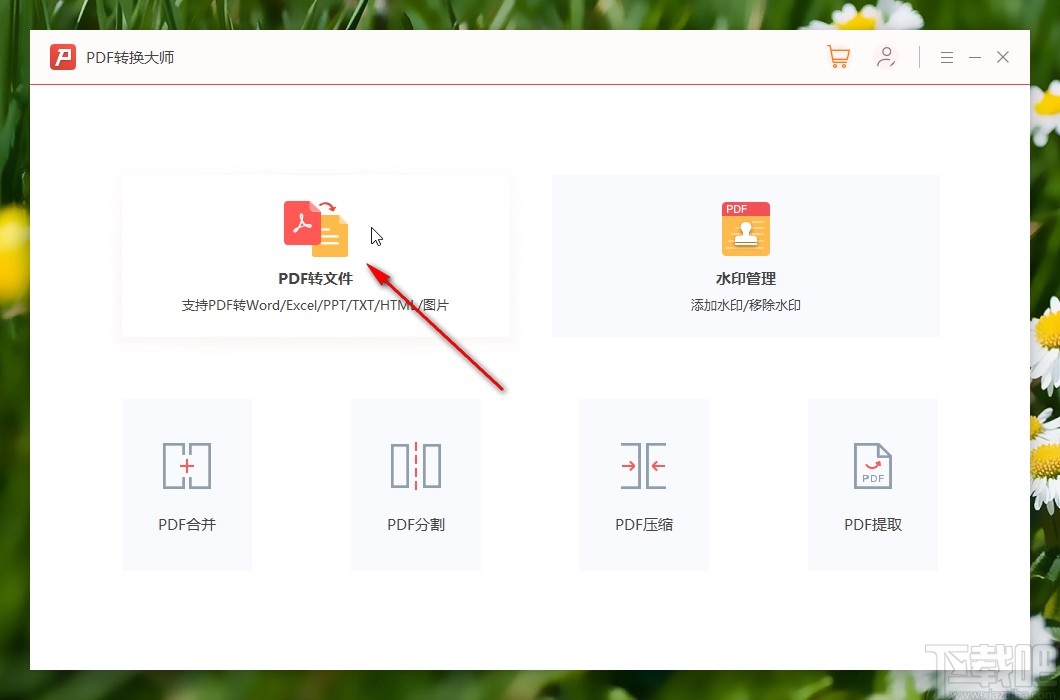
2.点击进入到PDF转文件界面之后,我们找到PDF转Excel这个功能选项,点击选中之后再点击左上角的添加文件按钮。
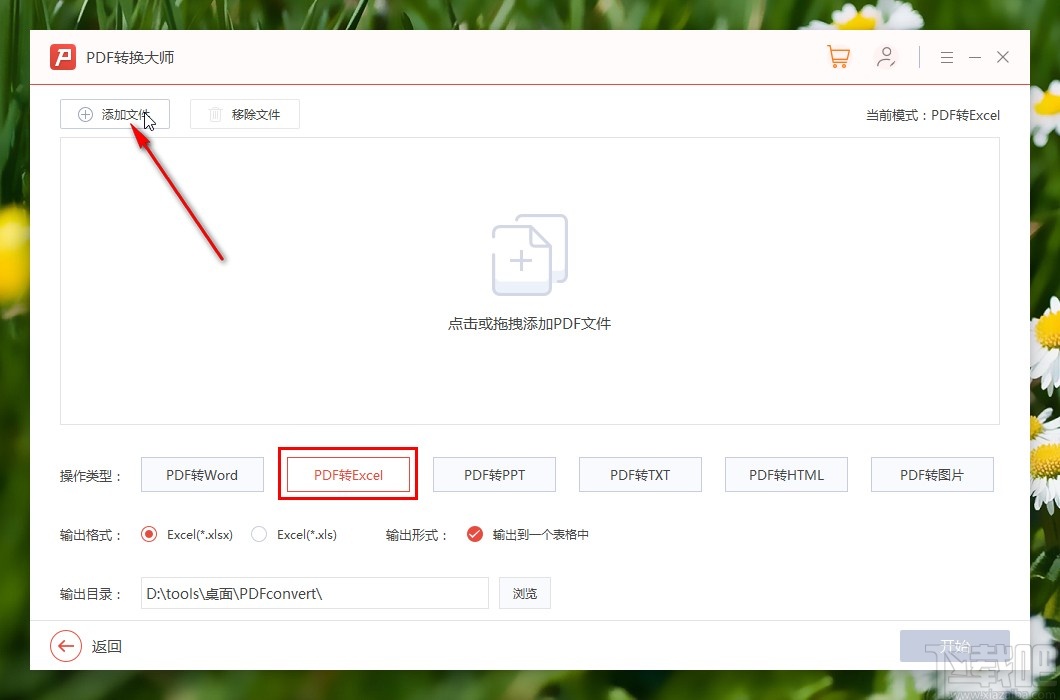
3.点击这个添加文件按钮之后在出现的界面中找到想要转换的PDF文件选中之后点击右下角的打开按钮即可打开文件。
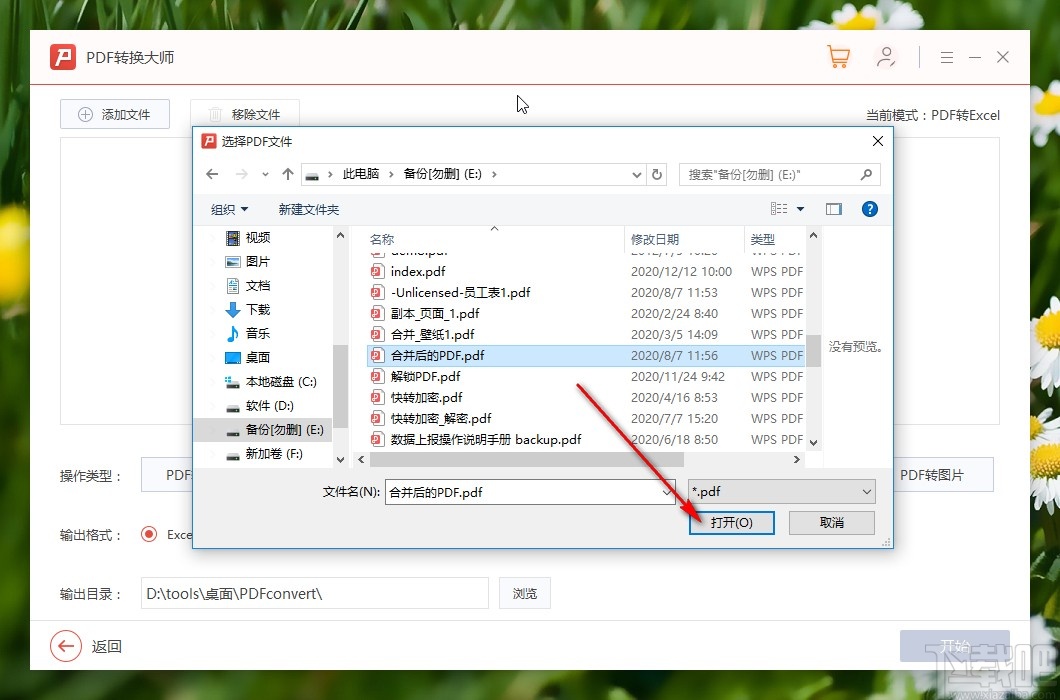
4.成功添加打开这个文件之后,我们在左下角输出格式选项中选择想要转换的Excel文件格式,如下图中所示。
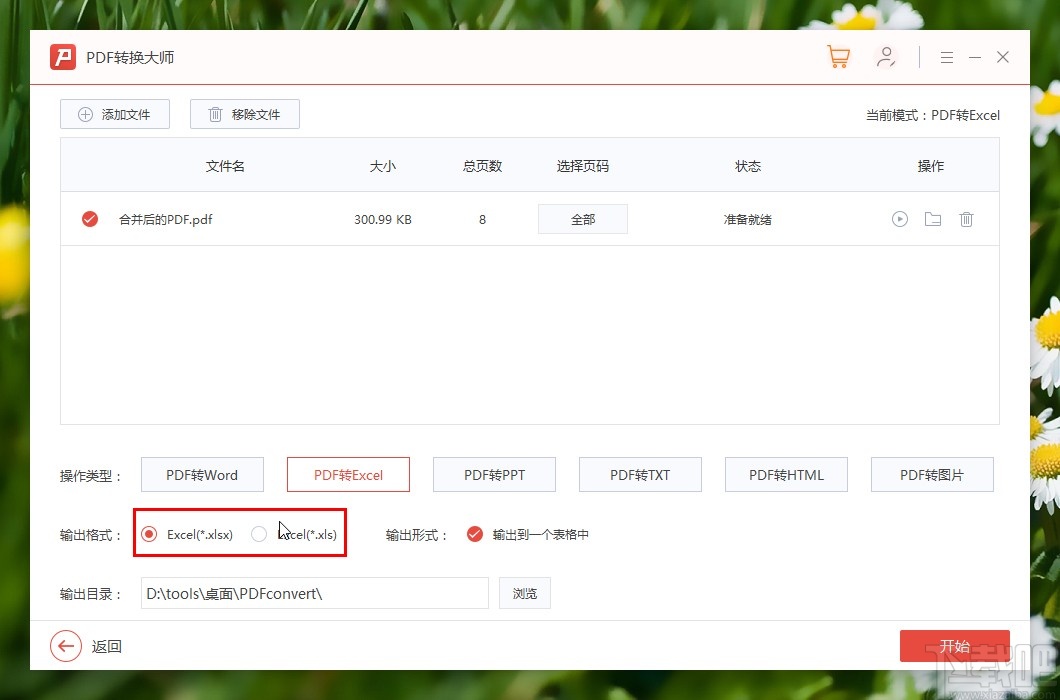
5.接着下一步我们再点击界面下方的这个浏览按钮,点击这个浏览按钮之后会打开一个设置输出路径的窗口,根据自己的需求选择输出路径即可。
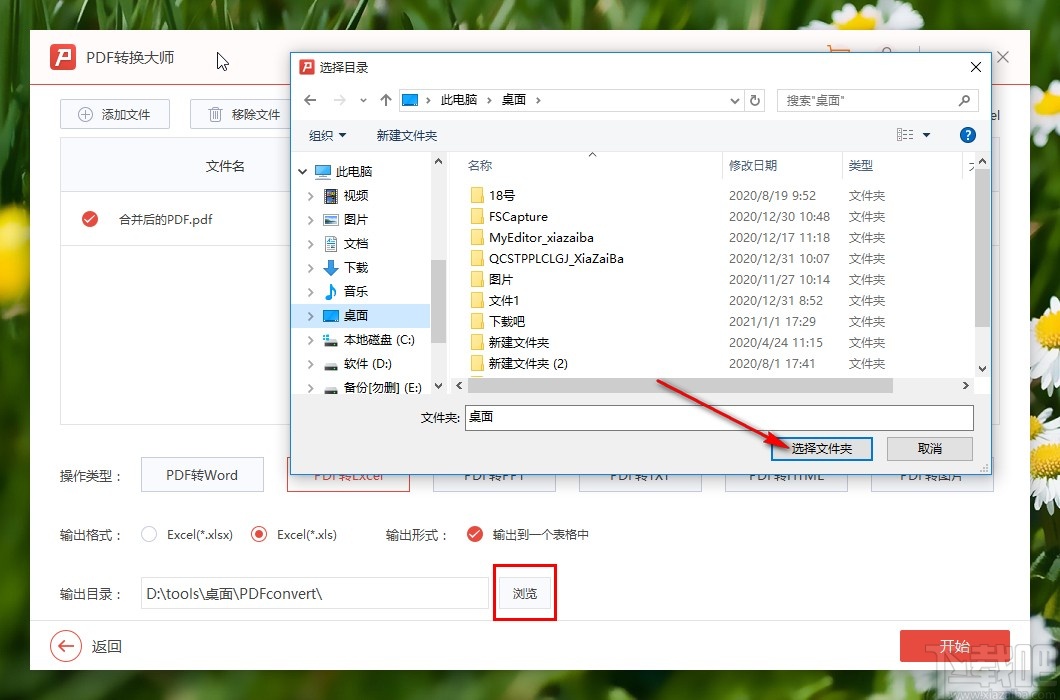
6.设置好输出保存路径之后,在界面的右下角找到开始这个功能按钮,点击之后即可开始转换文件的操作。
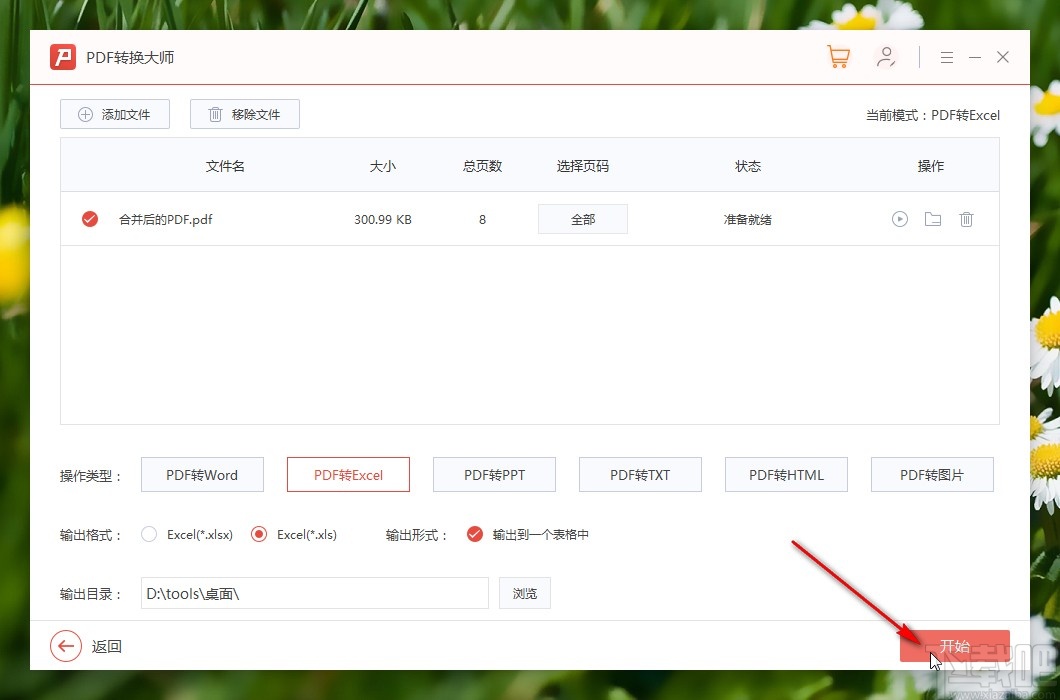
7.开始转换文件之后,下一步我们就等待转换操作完成,状态一栏显示完成之后就表示已经成功转换PDF文件了,点击操作栏下方的文件夹图标可以查看转换得到的文件。
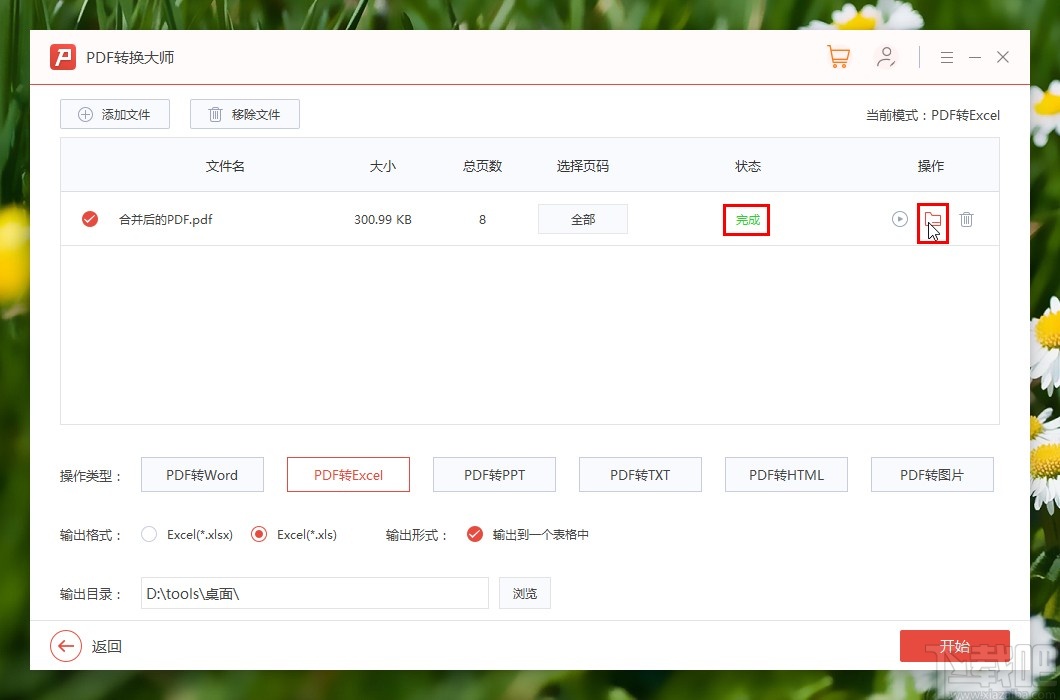
相关新闻












